Все способы:
Компанией Яндекс разработано довольно много интернет-сервисов и мобильных приложений. В числе таковых и Определитель номера, который позволяет узнать, кто звонил и, в случае необходимости, сообщить о потенциальных злоумышленниках и возможных нарушениях и/или просто получить дополнительную информацию. Далее расскажем, как активировать данную функцию на iPhone.
Важно! Определитель номера – это одна из возможностей приложения Яндекс, а потому для выполнения изложенных ниже рекомендаций его необходимо установить на айФон. Воспользуйтесь для этого следующей ссылкой.
Включение Определителя номера Яндекс
Автоматический определитель номера от Яндекс позволяет быть в курсе того, кто звонит на ваш телефон, если номер не сохранен в адресной книге. Вся информация об организации подтягивается из специального справочника, а на основе оставленных другими пользователями отзывов и дополнительных сведений определяется цель звонка. Для того чтобы начать пользоваться данной возможностью, выполните следующее:
- Запустите приложение Яндекс, вызовите его меню (кнопка с четырьмя квадратиками, расположенная в правом углу нижней панели) и тапните по значку «Определитель номера».
- Ознакомьтесь с информацией о предоставляемых сервисом возможностях и нажмите на кнопку «Включить».
Сразу же после этого появится пошаговая инструкция, рассказывающая о порядке активации функции. Для того чтобы это сделать, необходимо «Перейти в настройки».
- Оказавшись в «Настройках» iOS, если это потребуется, вернитесь на их главную страницу, пролистайте вниз и откройте раздел «Телефон».
- Перейдите к подразделу «Блок. и идентиф. вызова», переведите в активное положение переключатель, расположенный напротив пункта «Яндекс».
- Спустя несколько секунд Определитель номера Яндекс будет активирован, но для того, чтобы использовать все возможности сервиса, необходимо выполнить еще несколько манипуляций, о которых мы расскажем далее.





Настройка и использование
Помимо непосредственного предоставления информации о звонящих, Определитель Яндекс позволяет сообщать о спаме и проверять эти номера с целью получения более подробных сведений и возможных отзывов других пользователей. Рассмотрим, как включить и использовать эти возможности.
- Вернувшись к интерфейсу Определителя Яндекс после его активации в «Настройках» или просто повторно запустив приложение, вы увидите информацию о том, как проверить номер, а также как включить возможность жаловаться о спаме и в дальнейшем ее использовать. Начнем с последнего.
- Перейдите в настройки приложения «Телефон», выполнив действия из третьего пункта предыдущей части статьи.
- Тапните по пункту «Сообщать о спаме (SMS/звонки)» и установите галочку напротив «Яндекс».
- Во всплывающем окне нажмите «Включить», после чего функция будет активирована.
- Теперь рассмотрим, как пользоваться включенной возможностью.
- Откройте приложение «Телефон» и перейдите в его вкладку «Недавние» . Найдите номер, на который хотите пожаловаться, и проведите по нему пальцем в направлении справа налево до появления дополнительных действий.
- Тапните «Сообщить», а затем выберите один из двух доступных вариантов – «Да, это важный звонок» или «Нет, звонок нежелательный».
- При выборе второго пункта появится возможность «Заблокировать номер» и, если вы общались со звонящим, предоставить дополнительную информацию, указав, зачем вам звонили и откуда, а также, если есть такое желание, «Добавить комментарий».
- Если номер, с которого вам звонили, не был определен, но помечен предупреждениями вроде «Нежелательный звонок», «Возможно, злоумышленники», его можно проверить. Это же работает и с остальными неизвестными номерами.
- Во вкладке «Недавние» приложения «Телефон» найдите номер, который требуется проверить, и нажмите по расположенной справа от него кнопке «Информация» (буква «i» в круге).
- Выберите «Поделиться контактом».
- Пролистайте список доступных действий немного вниз и тапните по пункту «Проверить в Яндексе».
- В появившемся окне вы можете подтвердить предположение сервиса о том, кто вам звонил, или исправить его, позвонить или написать на номер, а также «Найти номер в Яндексе».
- Выбор последнего варианта перенаправит вас на страницу Яндекс с поисковой выдачей из сайтов, на которых можно узнать более подробные сведения о номере и ознакомиться с отзывами других пользователей, если таковые имеются.
Примечание: Если вы заметили, что Определитель номера перестал работать, удалите и скачайте заново базу номеров. Для этого следует воспользоваться соответствующей ссылкой в приложении Яндекс, расположенной непосредственно в разделе сервиса.

Автоматический определитель номера работает в фоне, собственного интерфейса у этого сервиса нет, а все доступные настройки мы рассмотрели в четвертом пункте предыдущей части статьи и первом этой.
Что делать, если «Блок. и идентиф. вызова» отсутствует в настройках
В последних версиях iOS, начиная с 14.3, нередко можно столкнуться с проблемой, при которой параметр «Блок. и идентиф. вызова», необходимый для активации стороннего определителя номера, коим и является Яндекс, отсутствует в настройках телефона. Для ее решения необходимо выполнить следующее:
- Откройте в «Настройках» iPhone раздел «Конфиденциальность».
- Перейдите к подразделу «Отслеживание».
- Деактивируйте, а затем повторно активируйте переключатель напротив пункта «Трекинг-запросы приложениям». Если потребуется, подтвердите данное действие.
- Проверьте наличие опции «Блок. и идентиф. вызова» в разделе настроек «Телефон».
- Если она не появится, коснитесь расположенного ниже пункта «Сообщать о спаме» и отключите его.





После выполнения этих действий параметр «Блок. и идентиф. вызова» должен стать доступным и появится возможность включить АОН.
Если же этого не произойдет, удалите приложение Яндекс, затем снова установите, включите Определитель и настройте его согласно представленной выше инструкции.

Читайте также: Как удалить / установить приложение на Айфон
Обратите внимание! Вместо приложения Яндекс с Алисой, рассмотренного в рамках настоящей статьи, для включения АОН можно задействовать Яндекс.Браузер – необходимая возможность скрыта в его настройках.
В завершение отметим, что единовременно на Айфоне можно пользоваться только одним определителем номера, поэтому если у вас установлено несколько таких приложений, удалите их все, оставив только Яндекс.
 Наша группа в TelegramПолезные советы и помощь
Наша группа в TelegramПолезные советы и помощь
 lumpics.ru
lumpics.ru

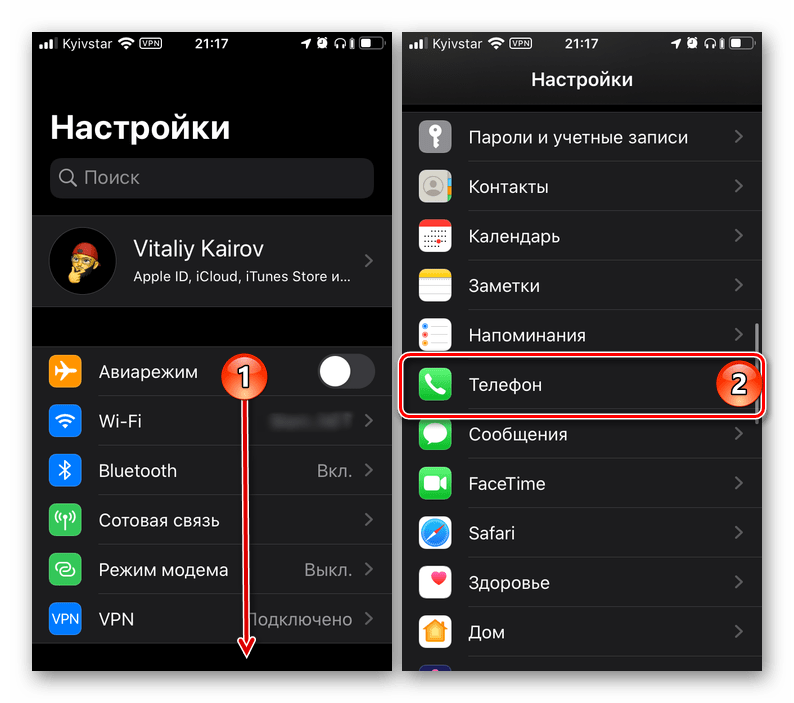
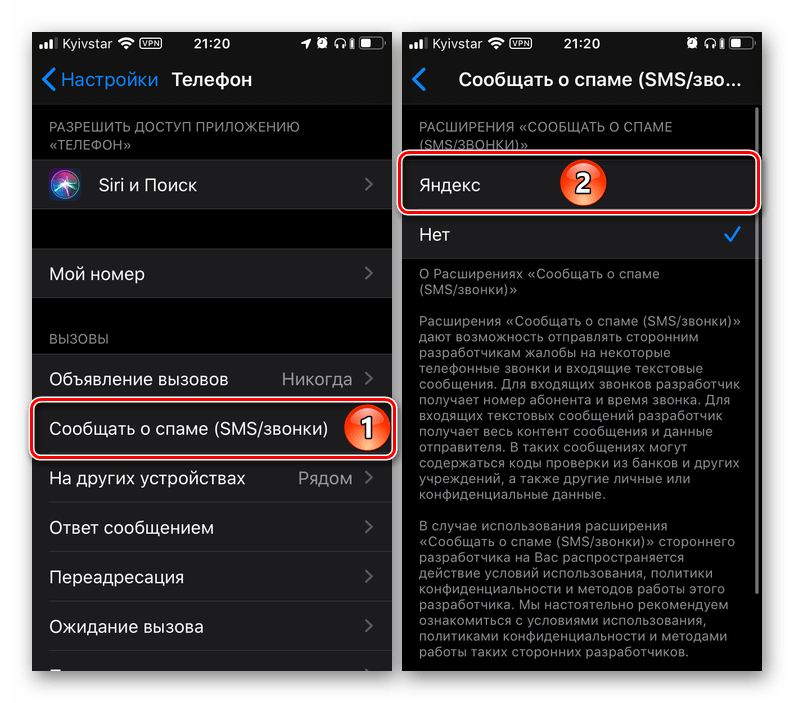
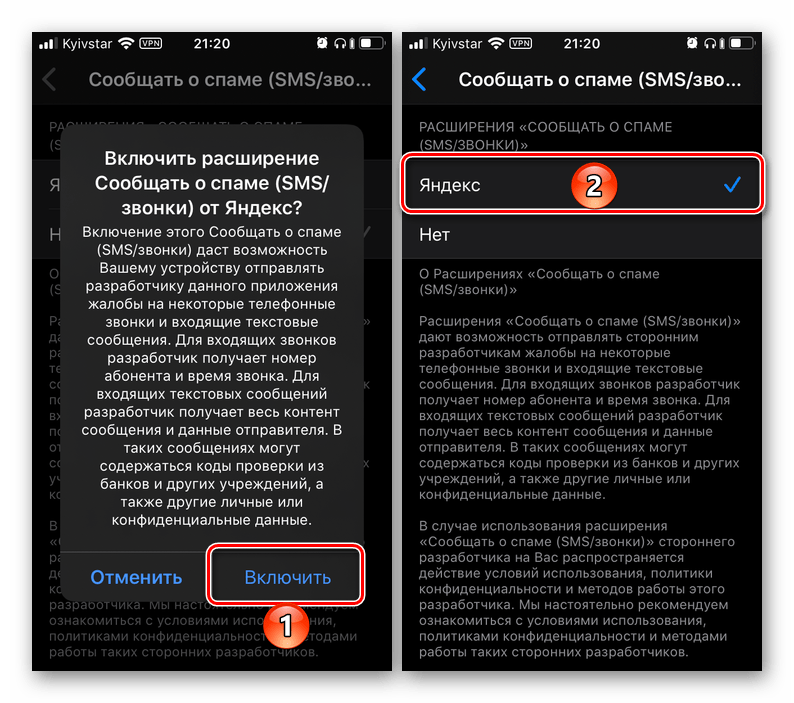



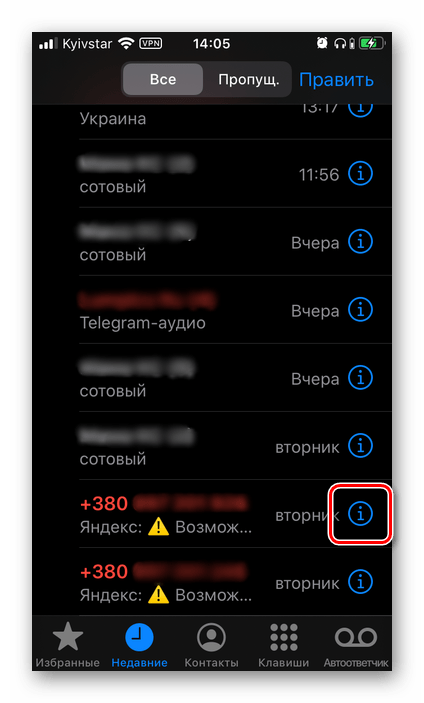
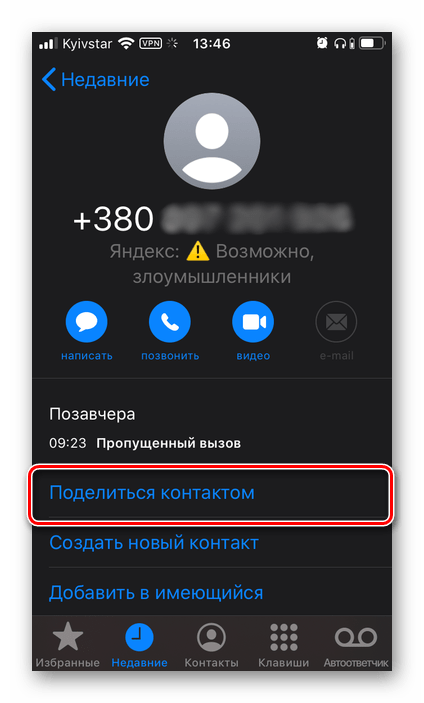
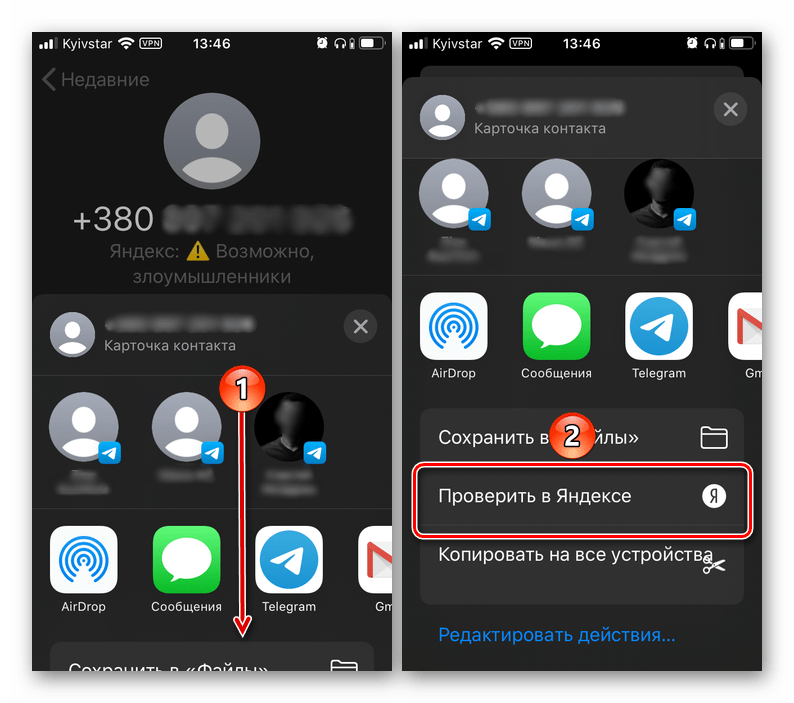
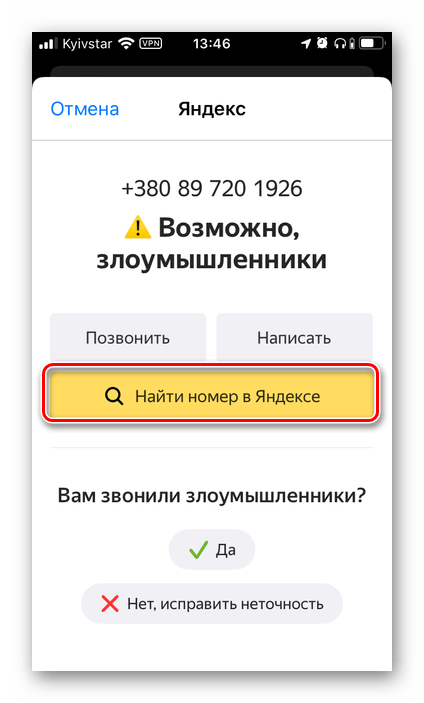
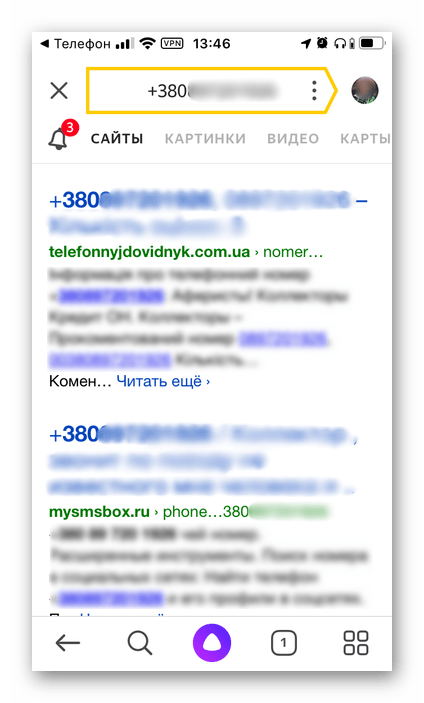


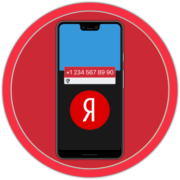
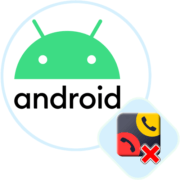


Доброго времени суток! Где можно прослушать сообщения, оставленные другими абонентами при входящих вызовах? Спасибо!
Здравствуйте, Ксения. Вероятно, функцию сохранения сообщений, оставленных другими абонентами, обеспечивает ваш мобильный оператор, то есть вы самостоятельно подключили такую услугу. Верно? Если да, тогда вам нужно узнать у своего оператора, какой быстрый номер отвечает за получения информации о сообщениях. Его нужно будет набрать и осуществить вызов. Вы прослушаете сохраненные сообщения от других абонентов, если такие присутствуют.
Спасибо огромное за статью, обновилась до 17.1, никак не могла найти блокировку и идентификацию, но вы все объяснили в статье и эта опция снова включилась в настройках. Счастья, здоровья, удачи, мил человек.
Здравствуйте, не могу включить сообщить о спаме, там отпечено «нет» и нет других пунктов
Не нашел ответа что делать, если в Настройках даже не появляется возможность выбора Яндекс в «Блокировке и идентиф. вызова» (приложение дважды сносил и переустанавливал, но ничего так и не появилось.
Здравствуйте. Из вашего комментария вообще непонятно, выполняли ли вы действия из первых двух шагов инструкции, то есть запускали ли установленное приложение Яндекс, авторизовывались ли в своей учетной записи, переходили ли в настройки этого приложения, чтобы начать активировать Определитель и только потом сделать это в настройках мобильной операционной системы. Поэтому для начала уточните, были ли выполнены эти действия. Если да, попробуйте в качестве альтернативы установить Яндекс.Браузер и активировать Определитель через его настройки — эта функция в нем находится по следующему пути: вызов меню (три точки в конце адресной строки) — «Настройки» — «Определитель номера» — «Включить». Дальнейшие действия аналогичные таковым в статье.
нет в айфон 11 вкладки блокировка и идентифик5ация
Здравствуйте. Вы же понимаете что по части интерфейса iPhone отличаются не моделью, а версией операционной системы? На вашем 11, как и на использованном в статье SE наверняка установлена одна из последних версий iOS — 14. с цифрой или цифрами после точки, и каких-либо различий, имеющих отношение к озвученной в заголовке статьи задачи, в них нет и не может быть. Пункт настроек «Блок. и идентиф. вызова» (именно так он подписан) находится в своем прежнем расположении, указанном в статье: «Настройки» — «Телефон» — «Блок. и идентиф. вызова». Если не можете его найти таким образом, воспользуйтесь поиском по настройкам, введя в строку соответствующий запрос.
После обновления iOs эта функция пропала
Анатолий, здравствуйте. До какой версии была обновлена iOS и на каком iPhone? Только что проверил на актуальной iOS 14.3 — все по-прежнему доступно и работает, на предыдущей тоже все работало. Возможно, у вас по каким-то причинам просто слетели настройки Определителя и его требуется заново настроить? Или, может, вы установили другое приложение аналогичной функциональностью, например, TrueCaller, и теперь задачей определения номеров занимается оно?
Если повторная настройка не требуется или она не поможет, попробуйте удалить приложение Яндекс, установить и настроить его заново.
Добрый день! На сегодня, 23.02.2021 версия ПО айфона 14.4 убрали вкладку «Блокировка и идентификация вызовов».
Никакими услугами, ни Яндексом, ни Труколлером невозможно воспользоваться. Осталась возможность делиться контактами с Яндексом (но это была отдельная вкладка и раньше). Грустно! придумайте что-нидь.
Эльвира, здравствуйте. Судя по всему, это временный глюк iOS, который по каким-то причинам распространяется даже не на все устройства с iOS 14.Х (как и писал выше, лично у меня опция была и работала на 14.3, сейчас на 14.4 тоже есть). К счастью, это можно исправить.
1. В настройках откройте «Конфиденциальность» — «Отслеживание» — выключите и затем снова включите тумблер «Трекинг-запросы приложениям», по необходимости подтвердите это действие.
2. Проверьте наличие опции «Блок. и идентиф. вызова» в разделе настроек «Телефон». Если она так и не появится, попробуйте отключить параметр «Сообщать о спаме» (находится немного ниже).
3. Если и это не поможет, попробуйте удалить приложение-определитель, и затем заново установить его. Если таковых у вас несколько (упомянутые Яндекс и TrueCaller), удалите все, но установите только одно и заново его настройте — параметр «Блок. и идентиф. вызова» должен снова появиться.
Да, благодарю, все заработало после отключения трекинга и отслеживания. Все определяется сейчас.